[Windows 11/10] 疑難解答 - 相機/攝像頭異常問題
【Windows 11/10】疑難解答 - 相機異常問題
適用產品:筆記本電腦、臺式機電腦、All-in-One PC
筆記本電腦和一體機內置攝像頭,您可以在臺式機上使用外置USB攝像頭。如果您遇到以下攝像頭問題(照片倒置、沒有圖像、攝像頭無法識別、顯示異常等),請參考以下故障排除步驟:
請依照您電腦目前的Windows操作系統版本,前往相對應的操作說明:
目錄:
- 檢查攝像頭外觀
- 使用電腦隨附的相機軟件
- 確認相機熱鍵狀態(僅適用于華碩筆記本電腦)
- 提供應用程序權限
- 更新并確認您電腦中的BIOS、Windows組件與驅動程序為最新版本
- 透過設備管理器啟用并重新安裝相機驅動程序
- 透過系統還原點還原系統
- 系統還原
檢查攝像頭外觀
1.確認攝像頭是否被遮檔 (例如:屏幕保護貼或防窺片等等)。
有時候,攝像頭如果被灰塵或污垢覆蓋,這也會影響影像質量。請使用干凈、柔軟的布輕輕擦拭攝影頭鏡頭,確保它保持清潔。

2.部分機型的的攝影頭可能會搭配實體防窺遮罩。當您要使用攝影頭時,請確保防窺遮罩位于關閉位置。
注:防窺遮罩的位置可能因機型不同而有差異。如果您不確定自己的電腦是否有搭配實體防窺遮罩,請參考使用手冊中的說明
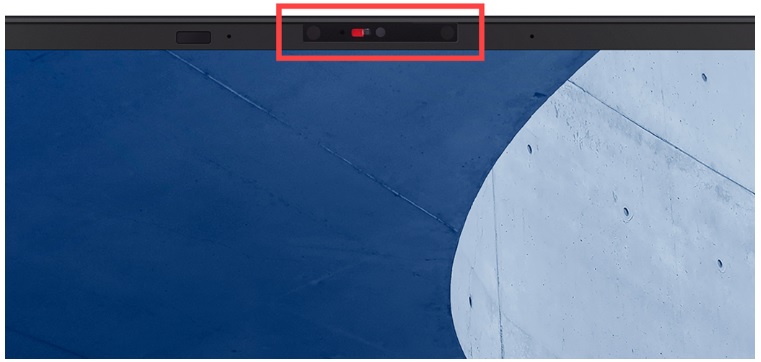
使用電腦隨附(自帶)的相機軟件
1.在Windows搜尋欄輸入[相機]①,然后點選[打開]②。


2.開啟Windows內置[相機]程序后,若沒有異常即表示您的筆記本電腦相機是正常的,若有出現異常問題請繼續以下疑難解答步驟。
注: 是否有出現無法偵測視頻設備、視頻無畫面、視頻畫面異常、視頻畫面顛倒等等問題。
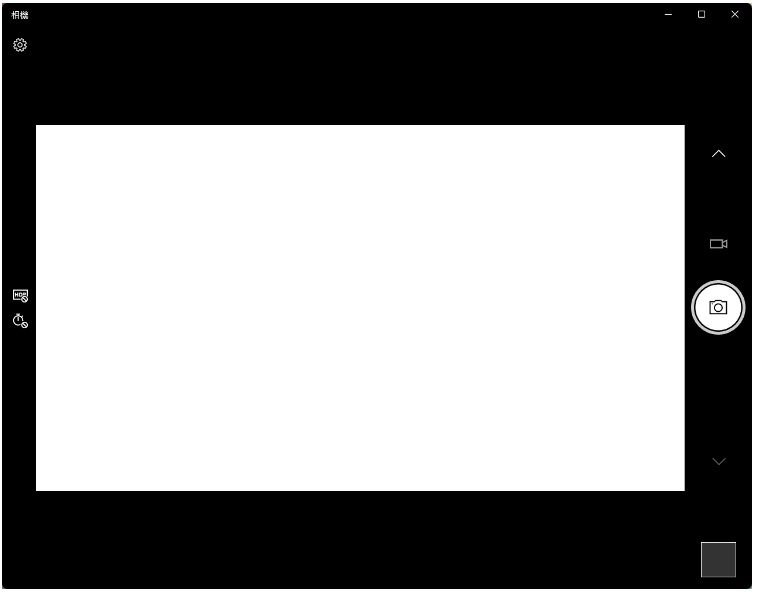

確認相機熱鍵狀態(僅適用于華碩筆記本電腦)
1.請先確認您的電腦是否有[F10相機熱鍵]①。如果沒有,請前往下一章節繼續疑難解答。
注: 部分機型的熱鍵(快捷鍵)組合可能有所不同,請參考使用手冊說明。
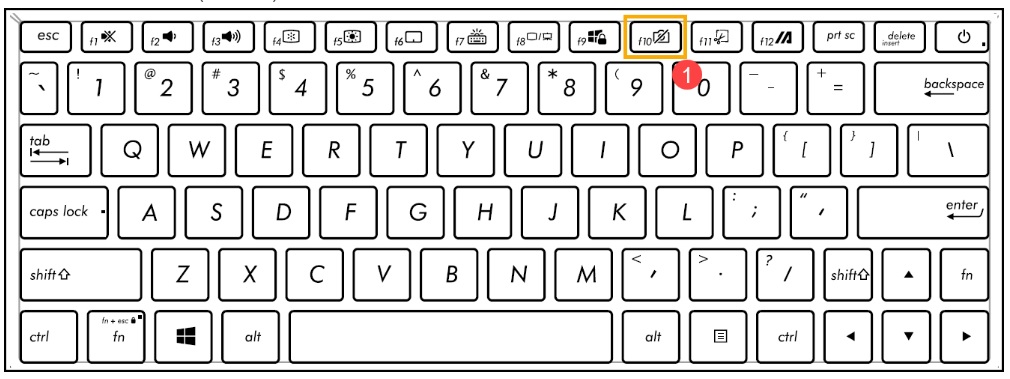

2.按壓鍵盤上的F10鍵或使用快捷鍵組合Fn + F10鍵(視機型而定)后,確認屏幕是否有出現[相機開啟]②的訊息。了解更多華碩鍵盤熱鍵功能介紹
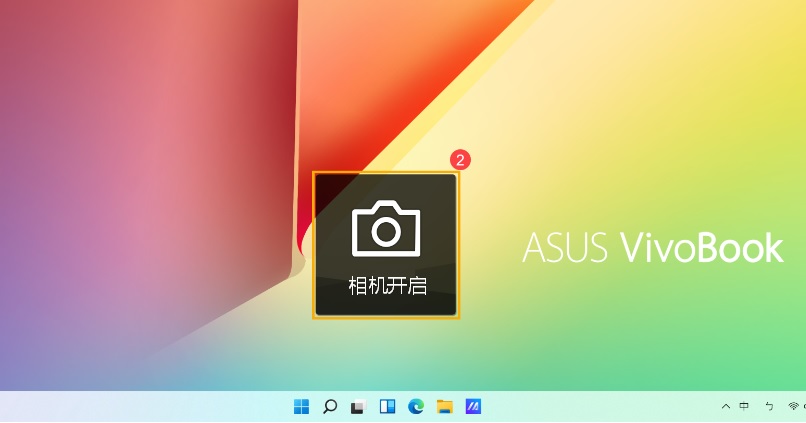

提供應用程序權限
1. 點擊Windows開始菜單--點擊【設置】


2.點選【隱私和安全性】--【攝像頭】


3.將[攝像頭訪問]設定為開啟;
并且展開允許應用程序訪問您的攝像頭字段,您可以在此開啟/關閉哪些應用程序可以使用攝像頭。
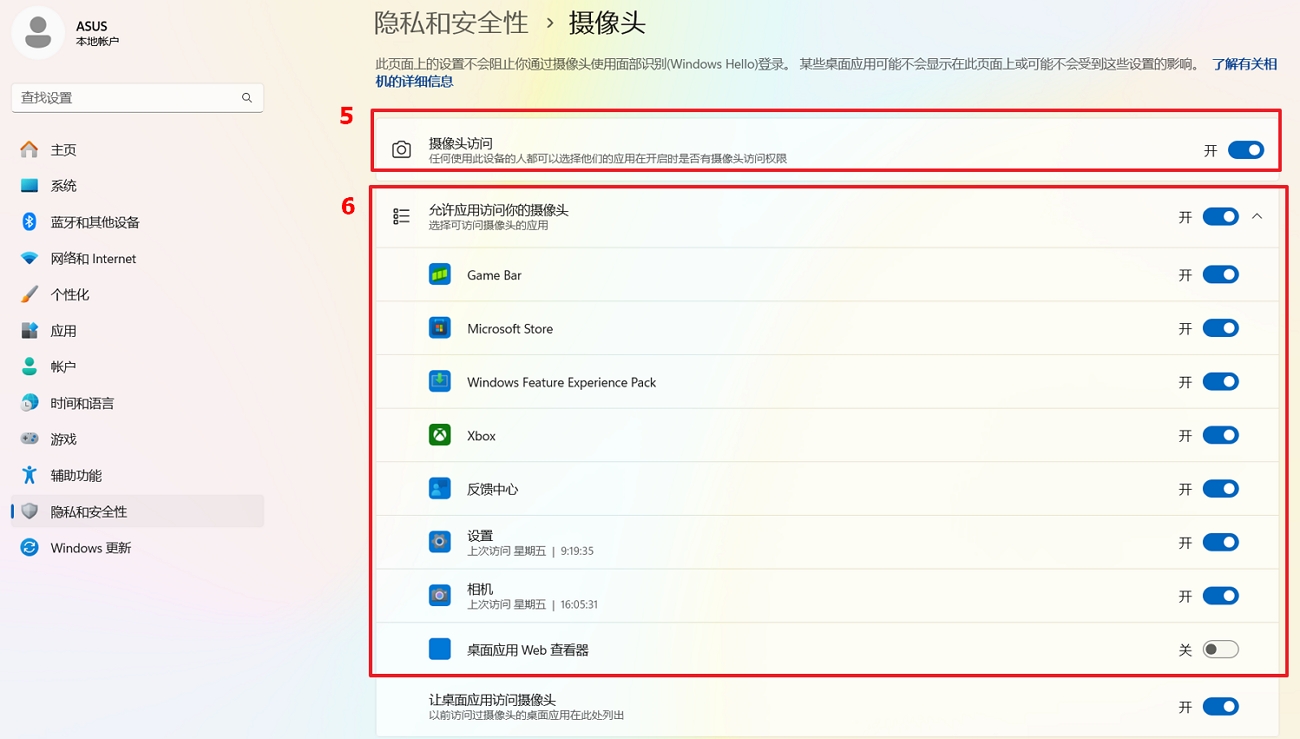


更新并確認您電腦中的BIOS、Windows組件與驅動程序為最新版本
軟件更新通常有助于系統的穩定度及優化,所以建議您經常確認您的設備使用的是最新版本。了解更多如何更新BIOS:
了解更多如何更新Windows Update與驅動程序:
若BIOS、Windows組件與驅動程序都已更新至最新版本后問題仍然存在,請繼續下一個章節的疑難解答步驟。
透過設備管理器啟用并重新安裝相機驅動程序
1.在Windows搜尋欄輸入[設備管理器]①,然后點選[打開]②。
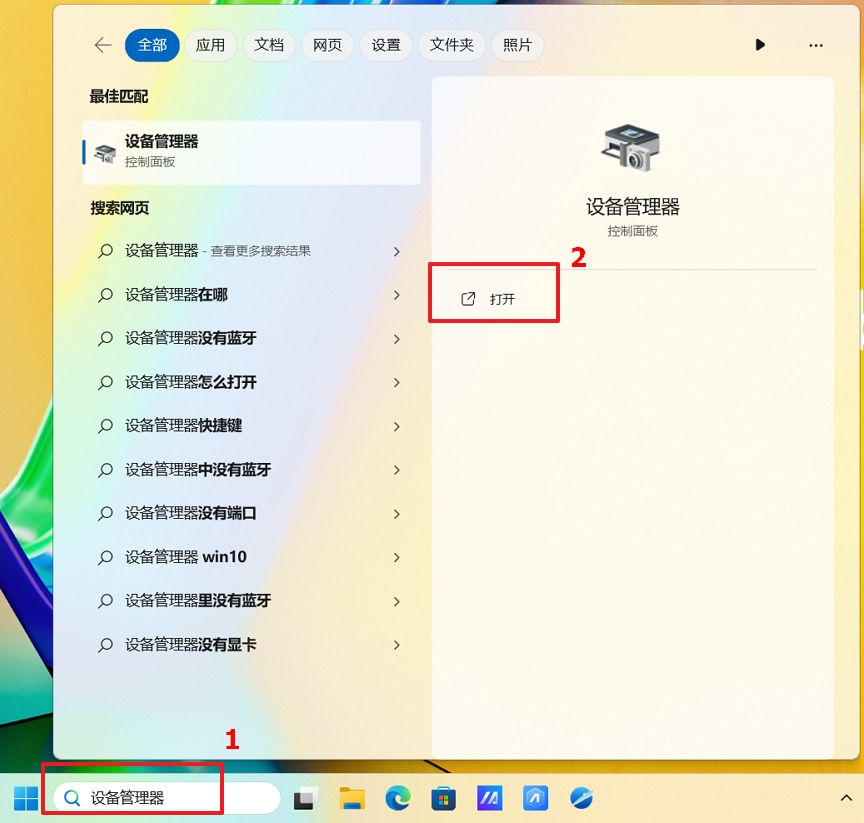

2.點擊[相機]設備類型旁邊的箭頭。于[您的相機設備名稱]點擊鼠標右鍵,并點選[啟用設備]。確認相機是否可以正常使用。
若是未顯示[啟用設備]選項,表示您的相機已啟用,并請繼續下一步驟。


3.卸載相機的驅動程序。于[您的相機設備名稱]點擊鼠標右鍵,并點選[屬性]--【驅動程序】--【卸載設備】,
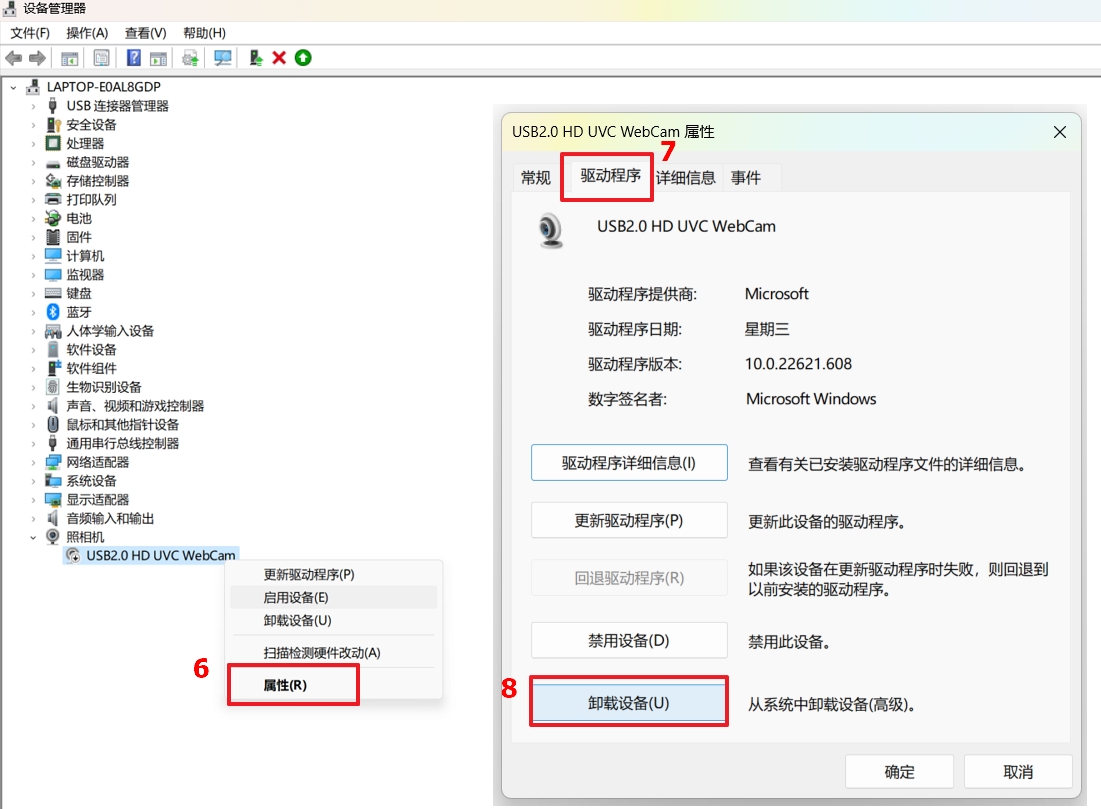

4.然后點擊【卸載】
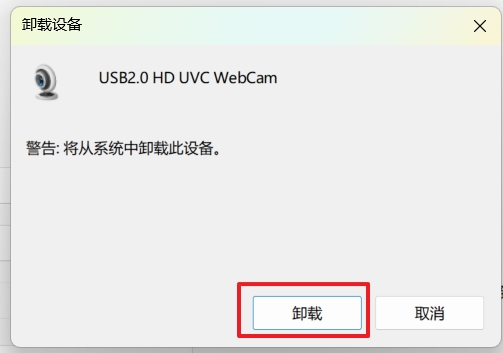
5.點選設備管理器上方列中的[操作],然后點選[掃描檢查硬件改動],系統將會自動重新安裝相機驅動程序。


6.相機驅動程序安裝完成后,請先重新啟動電腦,然后再次嘗試開啟相機應用程序。若是相機問題仍然存在,請繼續以下疑難解答步驟。
透過系統還原點還原系統
如果相機問題是最近才開始發生,且如果您先前已經有建立系統還原點、或是系統建立的自動還原點,則可以嘗試將系統還原至問題開始前的時間點來解決問題。了解更多如何從已建立的系統還原點還原系統。
系統還原
如果所有疑難解答步驟已完成,但問題仍然存在,請先備份您的個人檔案然后進行系統還原,將計算機回復至原始組態。了解更多:
Windows 10操作系統
目錄:
- 檢查攝像頭外觀
- 使用電腦隨附的相機軟件
- 確認相機熱鍵狀態
- 提供應用程序權限
- 更新并確認您電腦中的BIOS、Windows組件與驅動程序為最新版本
- 透過設備管理器啟用并重新安裝相機驅動程序
- 透過系統還原點還原系統
- 系統還原
檢查攝像頭外觀
1.確認攝像頭是否被遮檔 (例如:屏幕保護貼或防窺片等等)。
有時候,攝像頭如果被灰塵或污垢覆蓋,這也會影響影像質量。請使用干凈、柔軟的布輕輕擦拭攝影頭鏡頭,確保它保持清潔。

2.部分機型的的攝影頭可能會搭配實體防窺遮罩。當您要使用攝影頭時,請確保防窺遮罩位于關閉位置。
注:防窺遮罩的位置可能因機型不同而有差異。如果您不確定自己的電腦是否有搭配實體防窺遮罩,請參考使用手冊中的說明
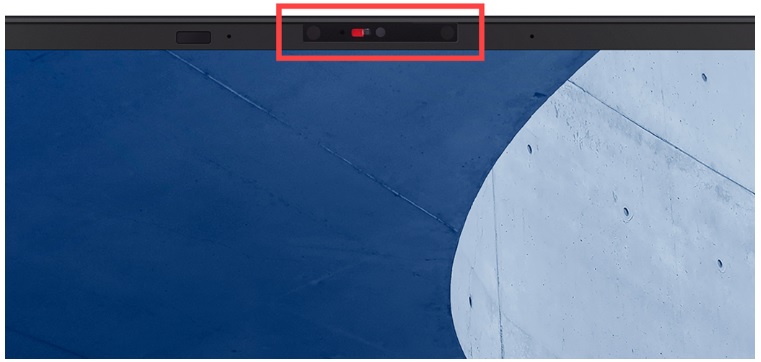
使用計算機隨附的相機軟件
1.點選[開始],搜索[相機]應用程序
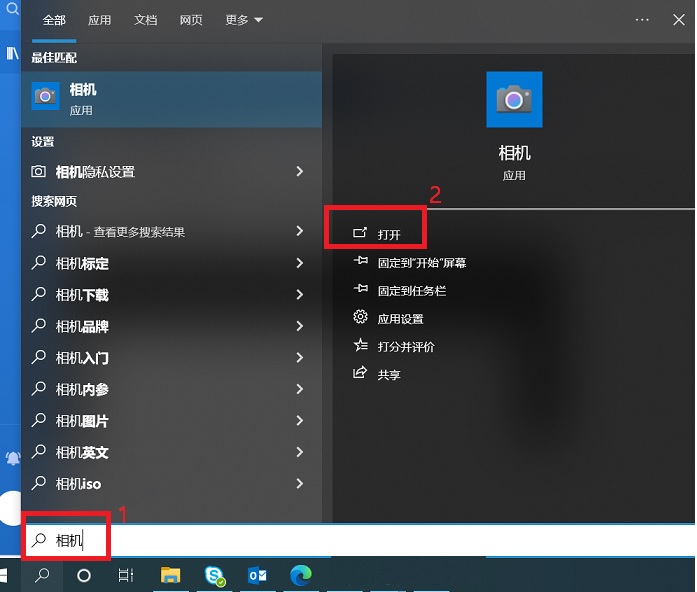

2.開啟Windows內建[相機]程序后,若沒有異常即表示您的筆記本電腦相機是正常的,若有出現異常問題請繼續以下疑難解答步驟。
注: 是否有出現無法偵測視頻設備、視頻無畫面、視頻畫面異常、視頻畫面顛倒等等問題。

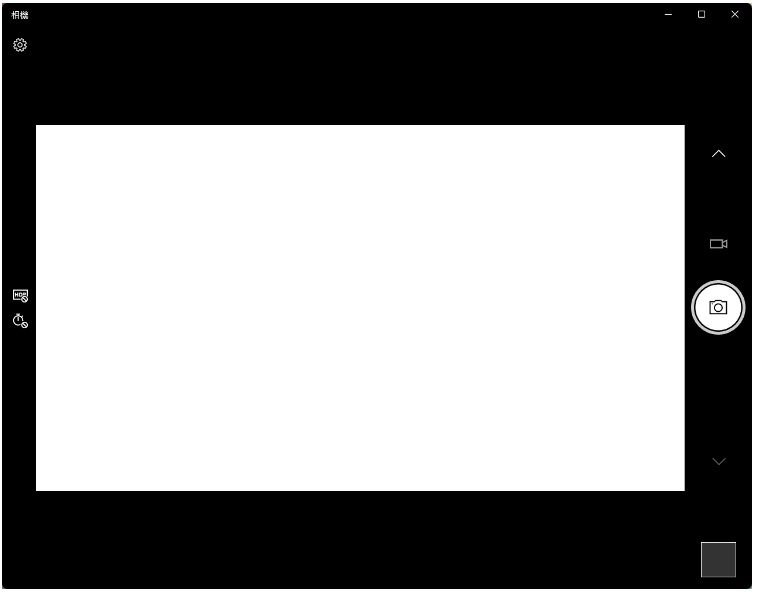
確認攝像頭熱鍵狀態
1. 請先確認您的電腦是否有【F10攝像頭快捷鍵】。如果沒有,請前往下一個步驟繼續疑難解答。
**小提醒: 部分機型的熱鍵組合可能有所不同,請參考使用手冊說明。**
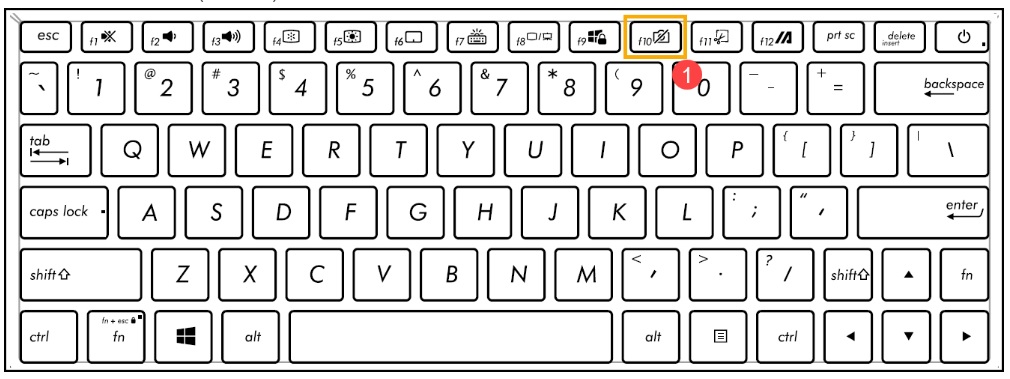

2. 按壓鍵盤上的 F10鍵或使用Fn+F10(依據使用者的熱鍵控制設定)后,確認屏幕是否有出現[相機開啟]的訊息。了解更多華碩鍵盤熱鍵功能介紹。
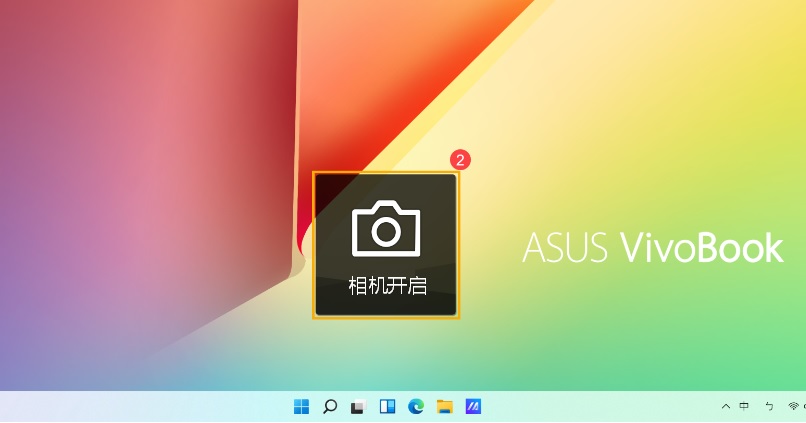

提供應用程序權限
1. 點擊[開始]按鈕①,然后選取[設置]②。


2. 點選[隱私]。
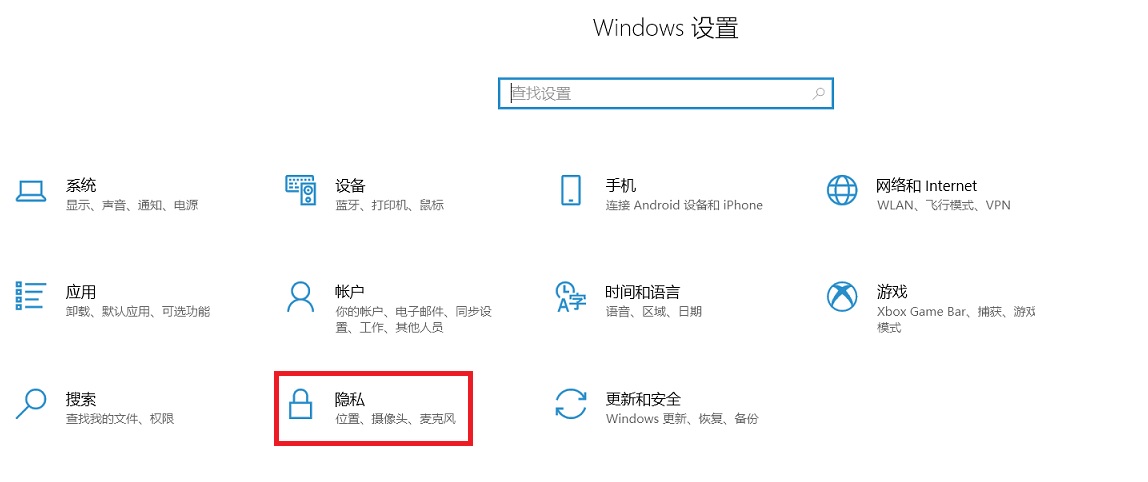

3. 點選[攝像頭],然后于[允許訪問此設備上的相機]點擊更改并打開。

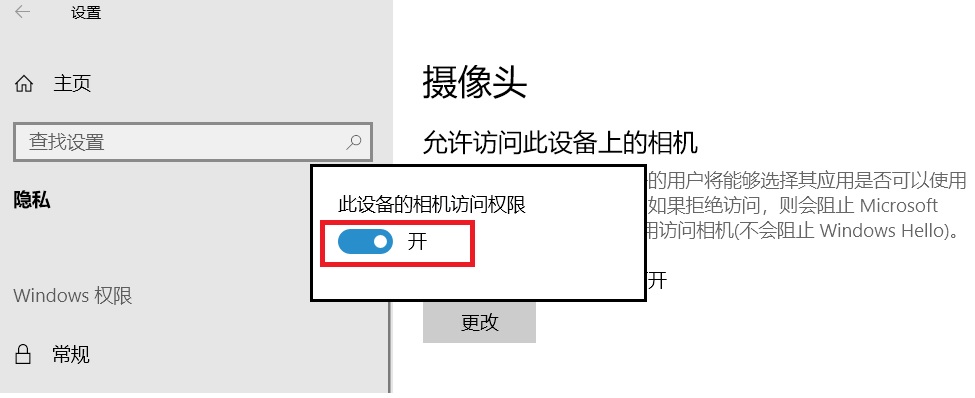

4. 如果想要允許個別應用程序存取,請開啟下一個選項[允許應用訪問你的相機]。

5. 允許相機之后,向下[選擇可訪問攝像頭機的Microsoft Store應用],并逐一開啟應用程序。
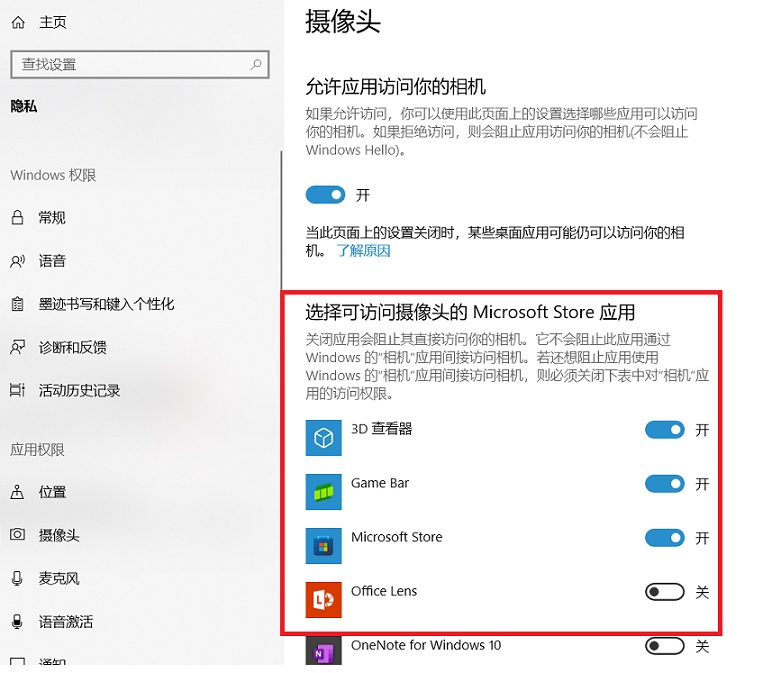

更新并確認您電腦中的BIOS、Windows組件與驅動程序為最新版本
軟件更新通常有助于系統的穩定度及優化,所以建議您經常確認您的設備使用的是最新版本。了解更多如何更新BIOS:
了解更多如何更新Windows Update與驅動程序:
若BIOS、Windows組件與驅動程序都已更新至最新版本后問題仍然存在,請繼續下一個章節的疑難解答步驟。
透過設備管理器啟用并重新安裝相機驅動程序
1.在Windows搜尋欄輸入[設備管理器]①,然后點選[打開]②。


2.點擊[相機]設備類型旁邊的箭頭。于[您的相機設備名稱]點擊鼠標右鍵,并點選[啟用設備],確認相機是否可以正常使用。
若是未顯示[啟用設備]選項,表示您的相機已啟用,并請繼續下一步驟。


3.卸載相機的驅動程序,在[您的相機設備名稱]點擊鼠標右鍵,并點選[屬性]--驅動程序--卸載設備。
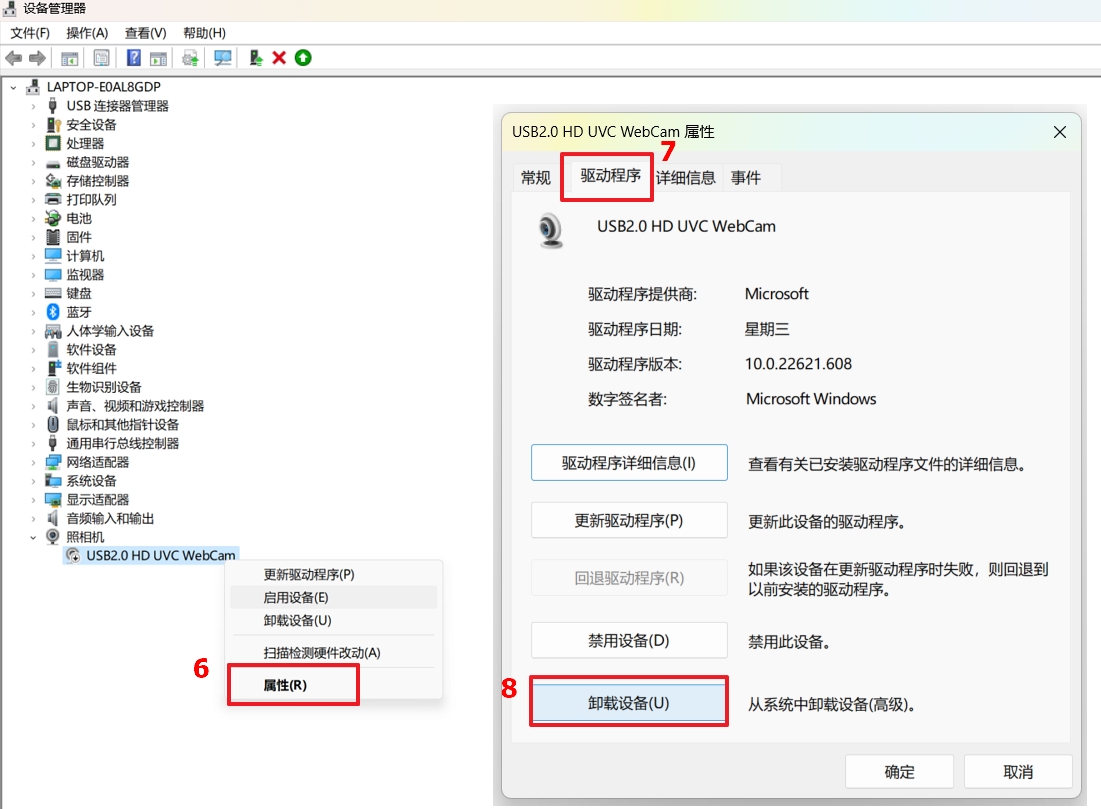

4.然后點選[卸載]。
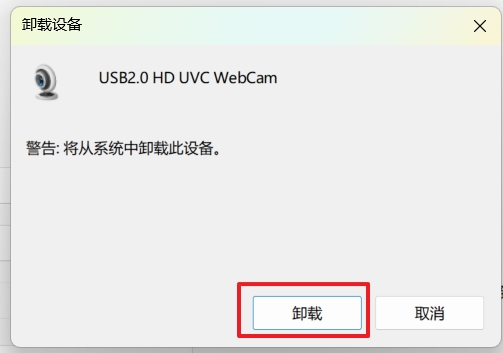

5.點選設備管理器上方列中的[操作],然后點選[掃描檢查硬件改動],系統將會自動重新安裝相機驅動程序。


6.相機驅動程序安裝完成后,請先重新啟動電腦,然后再次嘗試開啟相機應用程序。若是相機問題仍然存在,請繼續以下疑難解答步驟。
透過系統還原點還原系統
如果相機問題是最近才開始發生,且如果您先前已經有建立系統還原點、或是系統建立的自動還原點,則可以嘗試將系統還原至問題開始前的時間點來解決問題。了解更多如何從已建立的系統還原點還原系統。
系統還原
如果所有疑難解答步驟已完成,但問題仍然存在,請先備份您的個人檔案然后進行系統還原,將計算機回復至原始組態。了解更多: